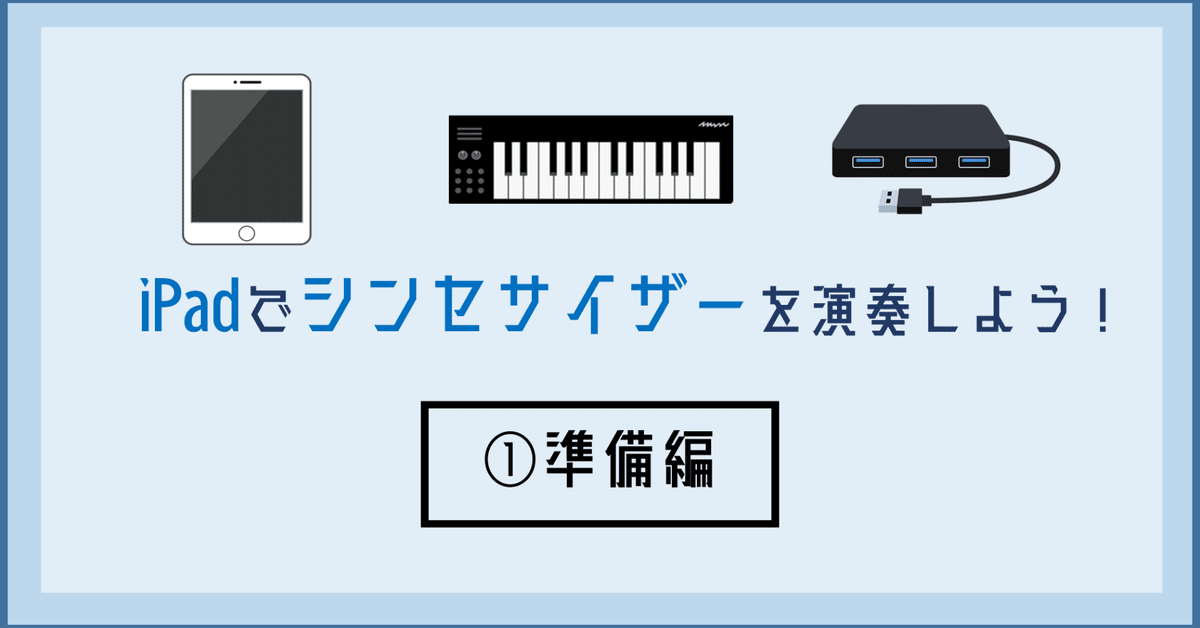
iPadでシンセを演奏しよう!①準備編
◇はじめに◇
どうもこんにちは、Name'sのキーボード兼ボーカルのナツミです!
突然ですが僕はピアノ弾きのくせにシンセサイザーやエレクトロなサウンドに深く触れてきませんでした(;'∀')haha笑
だって習ってたのはクラシックだし思春期にハマったのは全部ギターロックだし(言い訳)でもシンセがあれば表現の幅が明らかに広がりますよね…
よし、やろう!!!!
◇ということで必用な機材◇
①iPad
僕が所有しているのは2015年頃に購入した【iPad Air 2】です!そういえば一度も故障もなく頑張ってます。ありがとう。購入から6年目にして稼働率があがるので若干心配。笑
②MIDIキーボード
iPad単体で演奏するのは現実的ではないので、MIDIキーボードを使用します!何でもいいのですがコンパクトなものが良いので【microKEY-25】を使用します。DTM用に購入していたのですが正直あまり使ってなかったので、これからの活躍を期待します!このサイズなら平日仕事後のスタジオにも持ち込めそうだ!
③USB カメラアダプター
MIDIキーボードはUSBですので、iPadへ接続するための変換と電源供給の役割を担ってくれるカメラアダプターを購入します(一番上が純正)。私は今月カツカツなので非純正(自己責任)。また、もしかしたらオーディオインターフェースを接続する機会も今後あるだろうと思い、USBポートが2口のタイプにしました!
④USB ハブ(ACアダプター給電)
カメラアダプターにはLightningケーブルが接続できるので、基本はそこからの電源供給のみでMIDIキーボードが動くと思いますが、キーボードの種類によって、またインターフェースなども並行して接続する場合はパワー不足になる可能性もありますので、ACアダプターから電源供給できるUSBハブがあれば安心です。※必須ではないです
僕は必要になったら買おうと思って、結局買っていません!
⑤ステレオプラグ(オス-オス)
iPadからスピーカーやインターフェースへ出力するために必要なプラグを購入します。もちろんスピーカーに繋がなくともiPad本体のスピーカーから音は出ます。
さあ、これで機材はそろいました!次はアプリをインストール!
◇シンセサイザーアプリをインストール◇
App Storeでは無料のアプリがたくさんあるようですが、圧倒的に評価が高いのがコチラでした。なんせ無料なので、とりあえずインストールして、物足りなくなったら他も検討していきたいと思います( `ー´)ノ

◇いざ接続!◇
機材とアプリがそろったところで、早速接続してみましょう(ワクワク)!

音もしっかり出ていますし、電源供給の問題もなさそうですね!!よかったよかった!!
ここからは具体的にシンセサイザーの使い方をお勉強していかなくてはなりません。すべては良い音楽を作るため!
※後日、オリジナル曲に合わせて試奏してみました↓↓
この時はiPadのスピーカーで出力しています
今回は準備編なのでここまでです!次回はもう少し本格的に演奏したところを記事にしたいと思います!拙い文章ではございましたが、ご覧いただきありがとうございました!m(_ _)m
◇おまけ◇
我々のバンドのオリジナル曲を《各配信サイト》でリリースしています!You Tubeでは最近カバーも始めました!是非、聴いていただけると嬉しいです。よろしくお願いします!それではまた!
